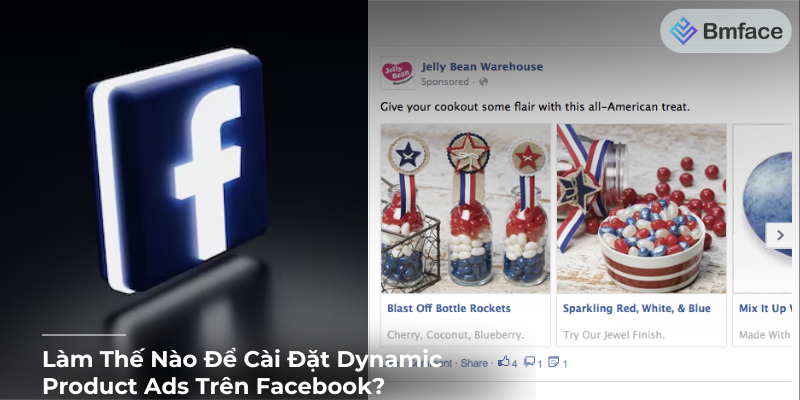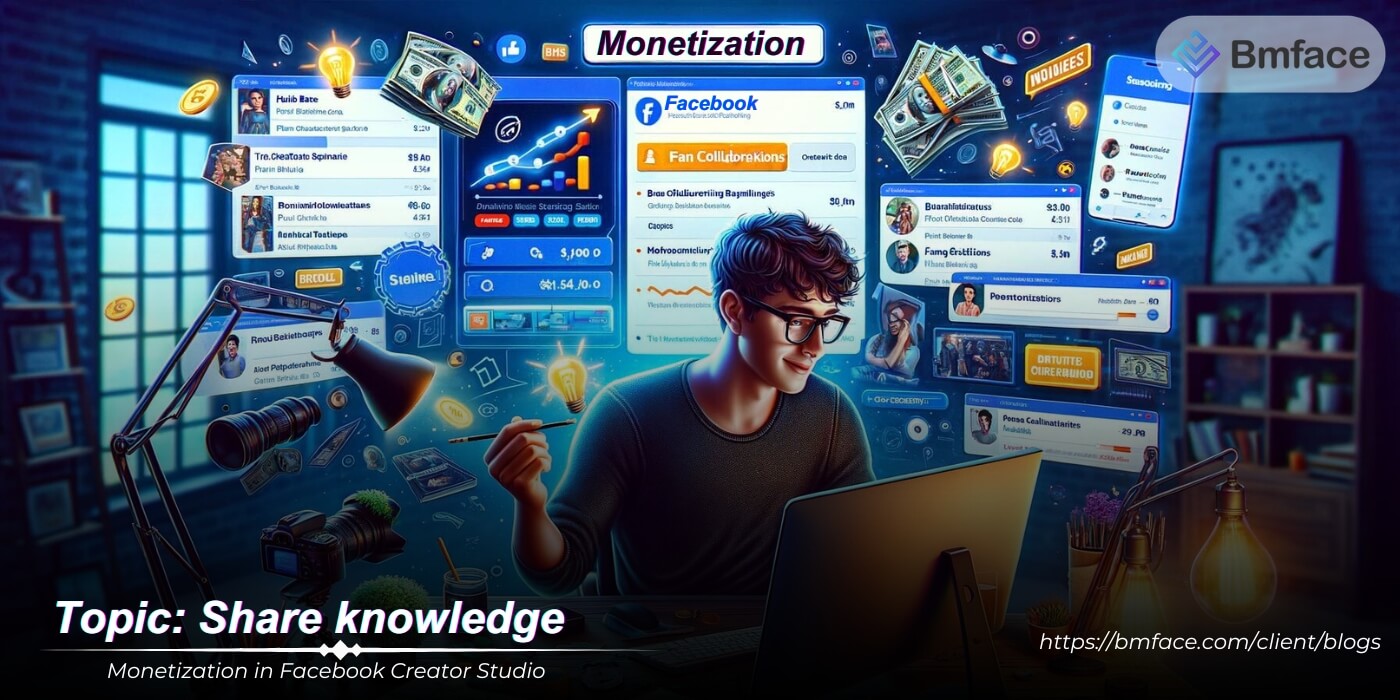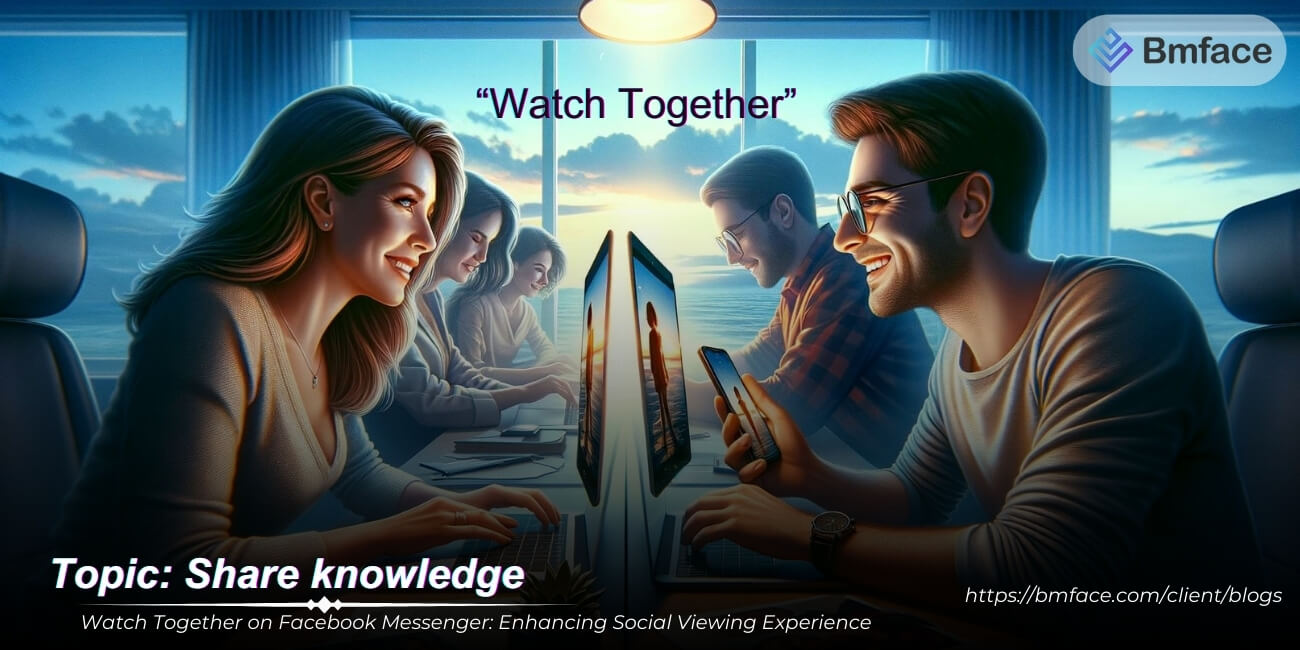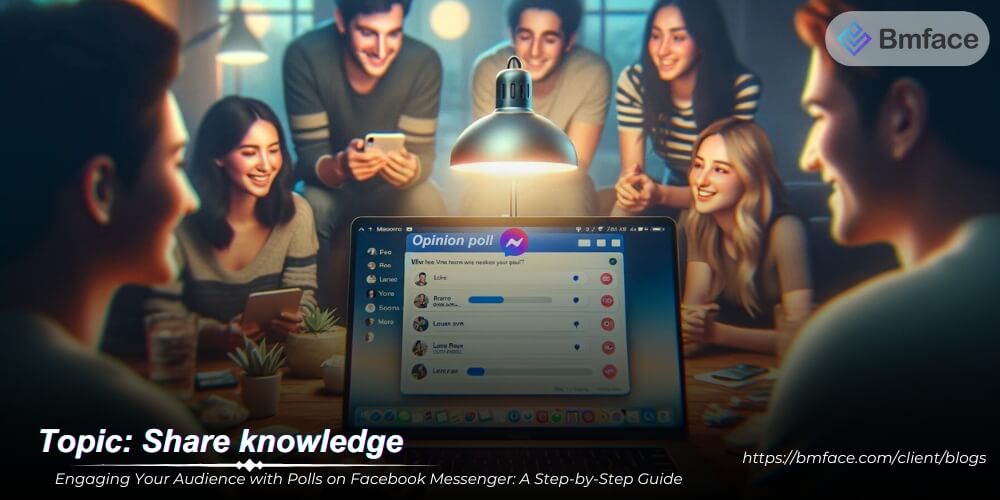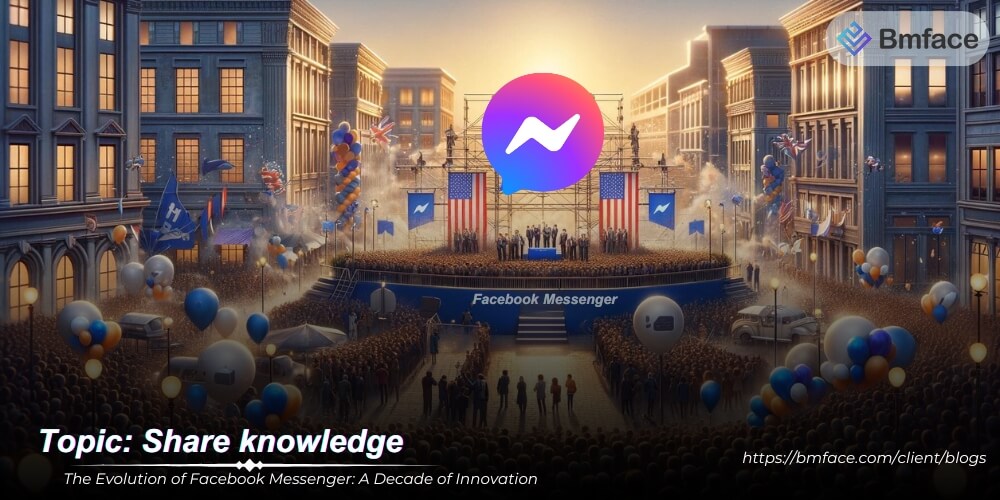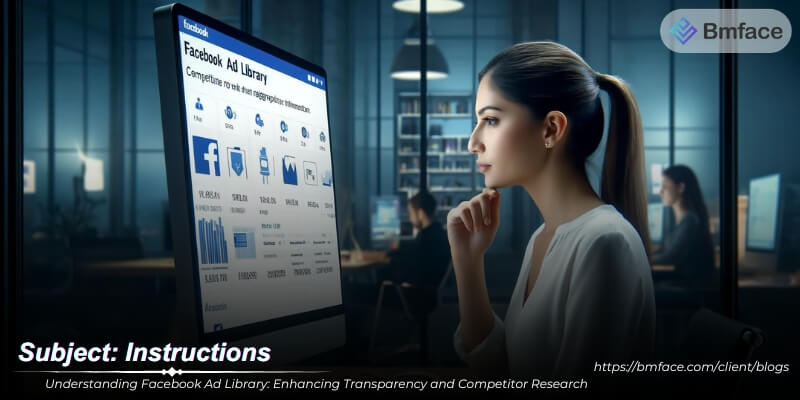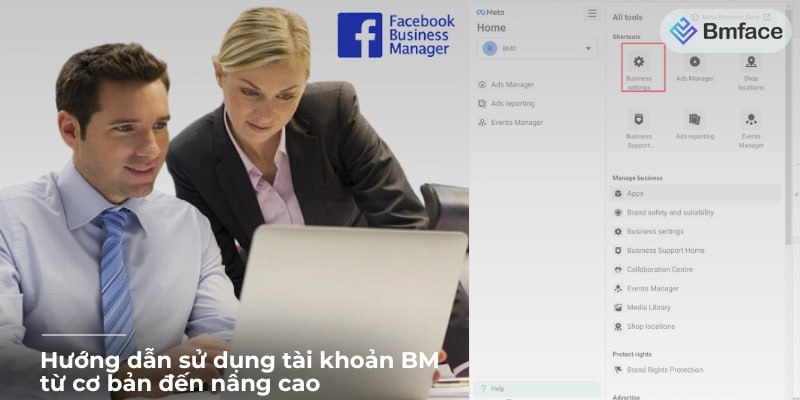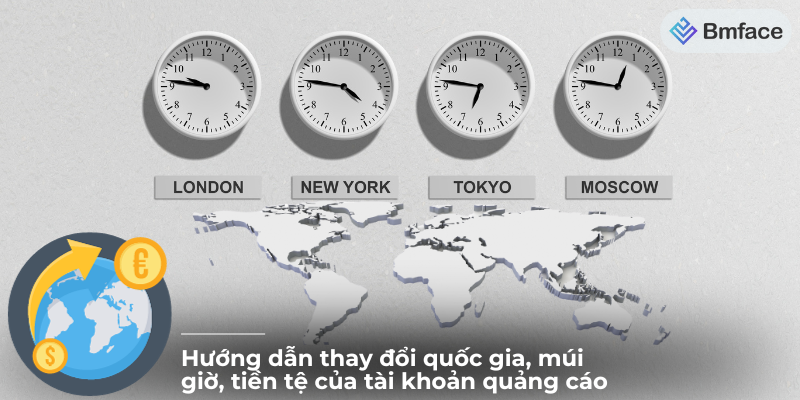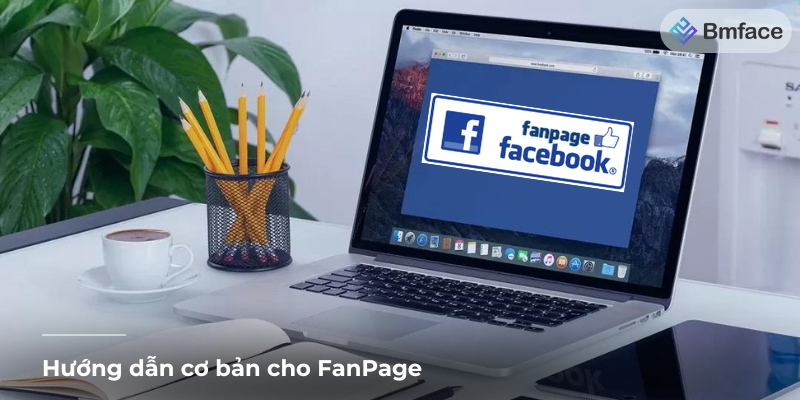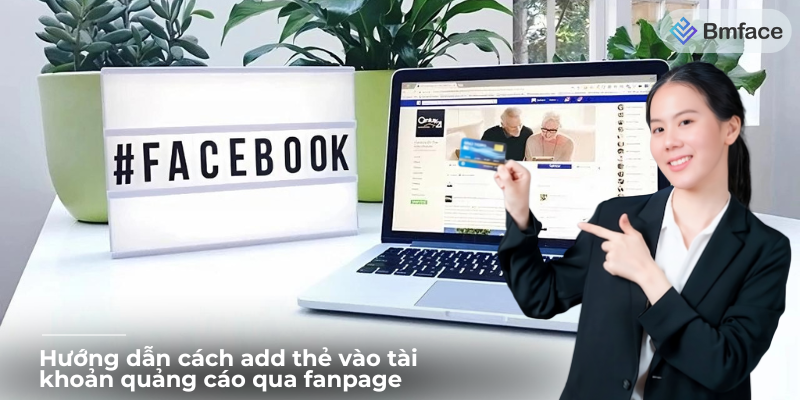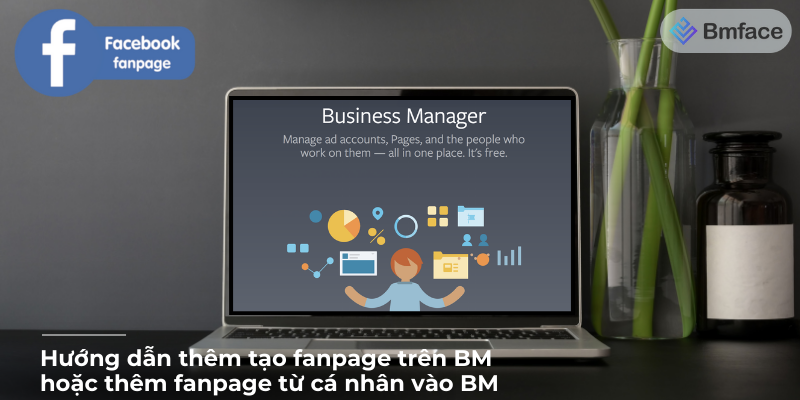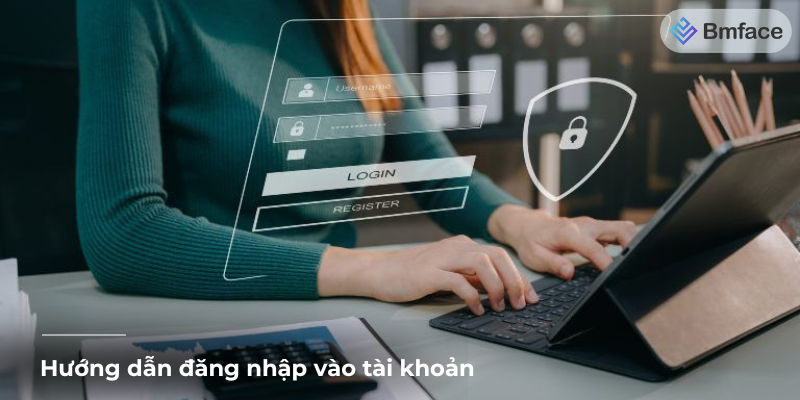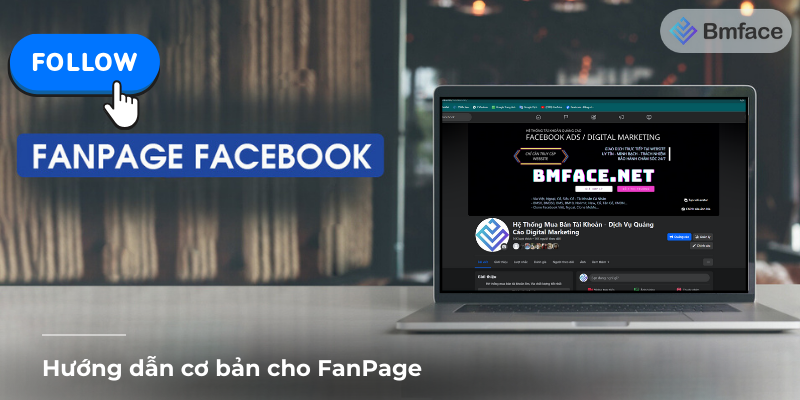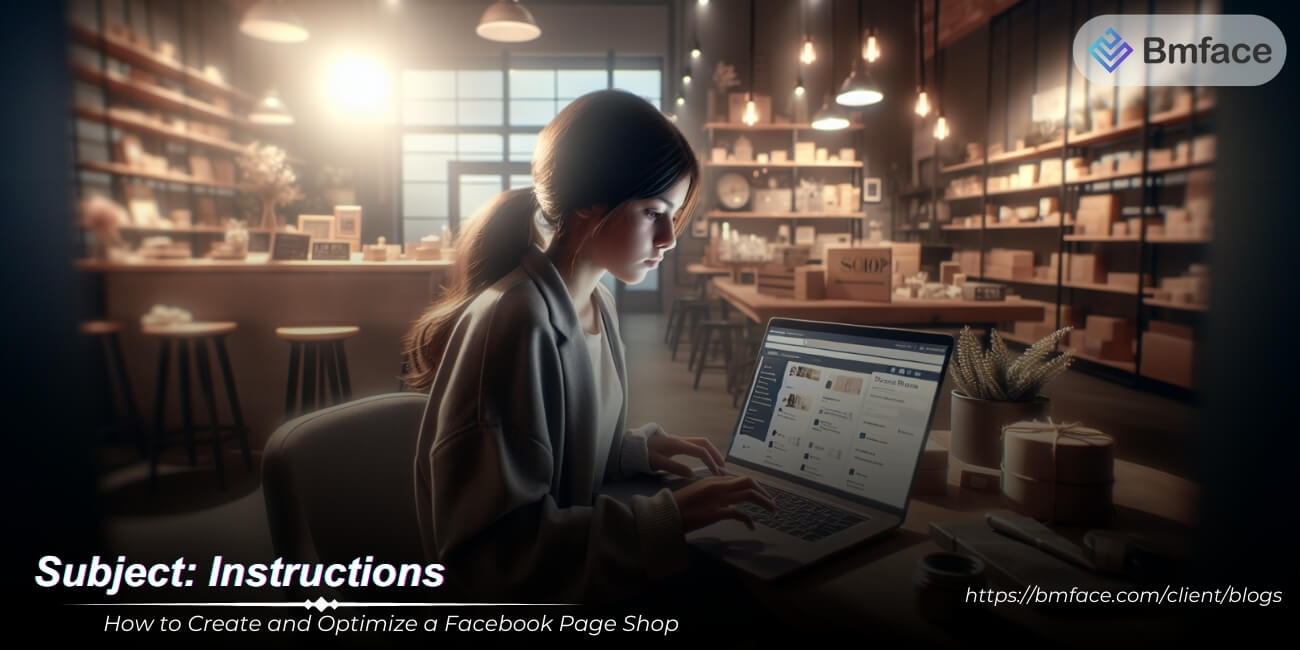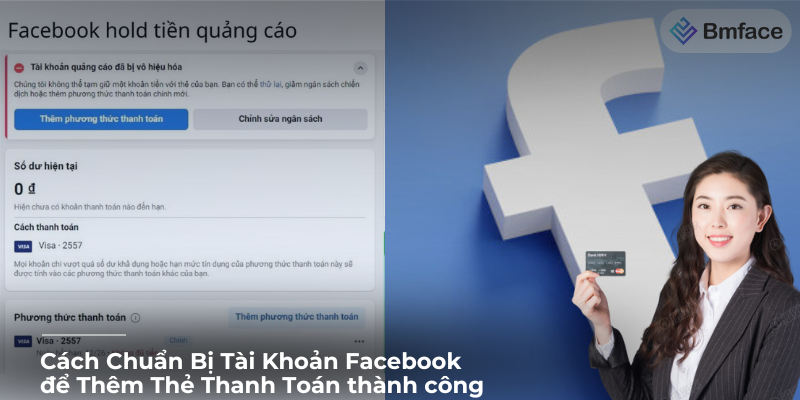Hướng Dẫn Chi Tiết Cài Đặt Dynamic Product Ads Trên Facebook
Dynamic Product Ads (DPA) trên Facebook là công cụ quảng cáo mạnh mẽ, giúp bạn tự động hóa việc hiển thị sản phẩm tới khách hàng mục tiêu dựa trên hành vi của họ trên website của bạn.Nhiều người thường nghĩ Quảng cáo Dynamic Product Ads là cái gì đó rất phức tạp và khó khăn, nhưng thực sự nó rất đơn giản. Để giúp bạn những bước đầu tiên trong việc thiết lập Dynamic Product Ads,BMFACE sẽ chỉ dẫn bạn từng bước theo hướng dẫn dưới đây:
Dynamic Ads hoạt động như thế nào?
Facebook đã và đang cung cấp cho người dùng công cụ pixel giúp theo dõi lượt truy cập và tương tác của người dùng trên website hoặc ứng dụng mobile.
Sau khi hoàn tất cài đặt mã code, doanh nghiệp chỉ cần tải thông tin sản phẩm lên trình duyệt quản lý để bắt đầu chiến dịch quảng cáo Dynamic Ads.

Thông qua dữ liệu theo dõi hành vi từ pixel, quảng cáo động sẽ hiển thị những sản phẩm người dùng đã từng xem, từng tương tác hoặc sản phẩm tương tự để thúc đẩy ý định mua hàng.Facebook sẽ lưu lại thông tin của họ thành đối tượng và khi người dùng đăng nhập trên một thiết bị khác, họ sẽ nhìn thấy quảng cáo sản phẩm đó hoặc sản phẩm tương tự. Ngoài ra, nếu người dùng chưa từng truy cập website của bạn nhưng đã từng xem hoặc mua sản phẩm liên quan. Dynamic Ads giúp hiển thị cho họ những sản phẩm hoặc dịch vụ tương tự từ nguồn thông tin bạn đã tải lên trình duyệt.
bước thiết lập Dynamic Ads Facebook
Bước 1. Cài đặt Facebook Pixel và thiết lập sự kiện

Giao diện Ads Manager cài đặt Pixel
Chọn Create a Pixel để tạo Pixel.
![]()
Sau khi tạo, bạn sẽ thấy một đoạn mã, bạn sao chép nó và thêm vào trang web của bạn. Bạn có thể nhờ hỗ trợ bằng gửi mail hướng dẫn cài đặt cho Facebook.
Khi hoàn tất bạn nên chạy thử pixel xem nó có hoạt động không. Bằng cách nhấp vào gửi lưu lượng truy cập, nó sẽ hiển thị trạng thái “Hoạt động”.
Thiết lập sự kiện
Sau khi thêm mã cơ sở pixel vào trang web, việc thiết lập các sự kiện để đo lường những hành vi của người dùng mà bạn quan tâm như lượt xem sản phẩm, thêm vào giỏ hàng hoặc mua hàng.Các sự kiện pixel giúp doanh nghiệp tạo ra đối tượng được nhắm mục tiêu gồm những người đã xem sản phẩm nhưng không mua.
Tạo danh mục sản phẩm
Đây là bước tải lên danh mục sản phẩm với đầy đủ các thông tin về tên, giá cả, mô tả, hình ảnh và thương hiệu. Các bước thực hiện như sau:
Truy cập vào Trình duyệt quản lý doanh nghiệp, chọn Danh mục sản phẩm (Catalogs).

Tiếp theo chọn cài đặt mô tả đúng về doanh nghiệp bạn.

Sau đó, tạo tên danh mục và tải lên thông tin sản phẩm. Bạn có thể tải lên bằng cách sử dụng biểu mẫu, nguồn cấp dữ liệu hoặc pixel hoặc kết nối với nền tảng thương mại điện tử để tự động nhập sản phẩm. Tải lên thủ công có giá thấp hơn, phù hợp với doanh nghiệp nhỏ trong khi nhập tự động từ nền tảng thương mại điện tử phù hợp với các doanh nghiệp lớn vì nó tiết kiệm thời gian và công sức.
Bạn cũng có thể sử dụng Catalog Sync by Leadsbridge để tự động tải sản phẩm của mình lên Facebook.

Cài đặt chiến dịch Dynamic Ads Facebook
Tạo bộ sản phẩm: Bộ sản phẩm giúp doanh nghiệp phân đoạn sản phẩm khác nhau để chạy các chiến dịch khác nhau. Click Create Product Set để tạo bộ sản phẩm
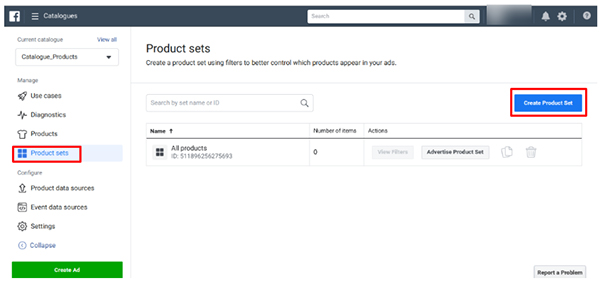
Chọn đối tượng:
Trong Trình duyệt quản lý doanh nghiệp, chọn Audiences (Đối tượng). Nên bắt đầu với nhiều đối tượng Facebook thu thập được nhiều dữ liệu phản hồi từ người dùng. Nó sẽ quyết định quảng cáo tiếp cận với đối tượng phù hợp. Ở đây có 2 tùy chọn:
- Nhắm mục tiêu lại những người đã truy cập vào website của bạn
- Nhắm đến các đối tượng tiềm năng là người dùng mới.

Nếu bạn chọn nhắm lại mục tiêu, bạn có 4 tùy chọn sau:
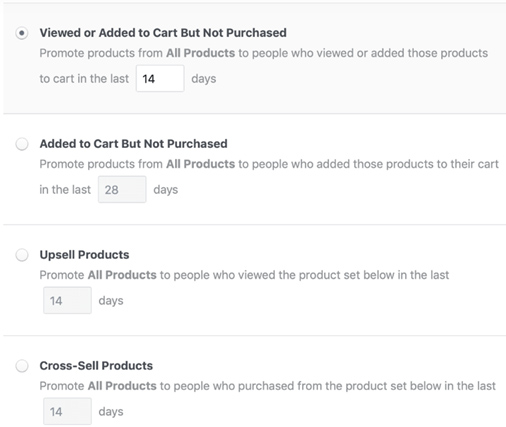
- Viewed or added to cart but not purchased: Quảng cáo sẽ hiển thị cho những người dùng đã xem hoặc thêm sản phẩm vào giỏ hàng nhưng không mua hàng trong khoảng thời gian cụ thể (ngày, tuần, tháng).
- Added to cart but not purchased: Quảng cáo sẽ hiển thị cho những người dùng đã thêm sản phẩm vào giỏ hàng trong quá khứ.
- Upsell products: Quảng cáo sẽ hiển thị cho những người dùng đã xem sản phẩm trong một bộ và sẽ nhìn thấy sản phẩm từ bộ sản phẩm khác trong một khoảng thời gian nhất định.
- Cross-sell products: Quảng cáo sẽ hiển thị cho những người dùng đã mua hàng trước đây nhìn thấy các sản phẩm khuyến mãi liên quan khác.
Nếu bạn chọn nhắm đến khách hàng tiềm năng, điều này yêu cầu nghiên cứu sâu hơn về hành vi của người dùng để tạo được bộ sản phẩm phù hợp với họ.

Chọn vị trí đặt quảng cáo và ngân sách: Facebook khuyên bạn nên sử dụng các vị trí tự động.

Ngân sách phụ thuộc vào sản phẩm và mục tiêu của bạn, tối thiểu 5 $/ngày.
Optimization for Ad Delivery: chọn Link Clicks (Nhấp chuột liên kết). Nhấp Continue.

Kết luận
Facebook Dynamic Ads là giải pháp tiếp thị sản phẩm tuyệt vời mà doanh nghiệp cần có trong chiến lược quảng cáo.
Với những mẫu quảng cáo tự động từ thông tin nguồn được cung cấp, dành riêng cho từng nhóm đối tượng khách hàng mục tiêu sẽ giúp doanh nghiệp tiếp cận được đúng đối tượng và tăng sales hiệu quả.
Cảm ơn bạn đã theo dõi bài viết. Mua hàng tại Bmface.com để ủng hộ đội ngũ Admin viết thêm nhiều bài viết hay. Xin cảm ơn!